
时间:2023-02-18 编辑:逍遥
你们知道天正建筑2014软件吧,想不想学习一下, 那么下面感兴趣的小伙伴就和小编一起学习一下吧!

我们先打开天正建筑2014软件,选择菜单栏中如图所示图层标示,点击进入。
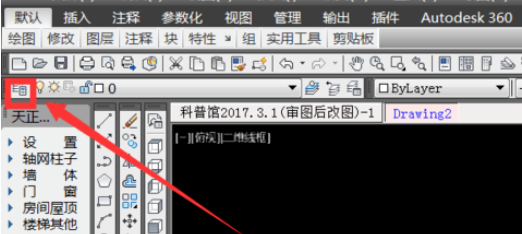
接上一步,找到图中设置图层标识,如图,点击进入下一步。
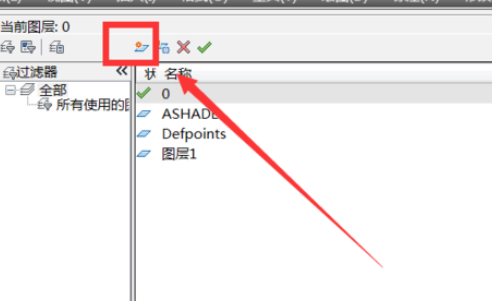
继上一步,在显示的列表中会显示新创建的图层,此时需要点击选中。
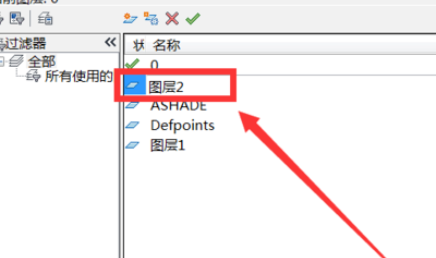
然后我们根据绘图需要更改标识名称。
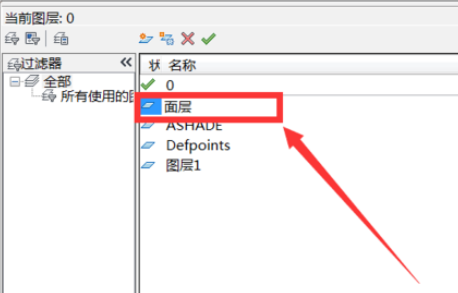
接着根据绘图需要,选择新建图层的颜色,如图。

同理,根据个人绘图需要选择相应属性。
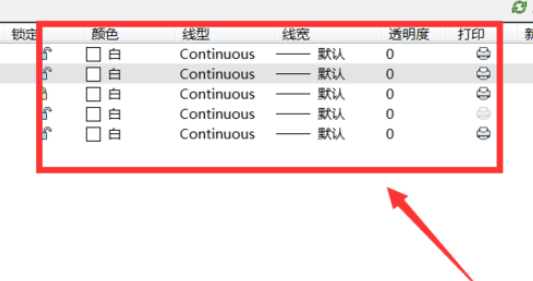
天正建筑相关攻略推荐:
这是我们选择完成后,可以直接关闭编辑框,回到天正建筑界面选择图示中下拉三角,检查刚才新建图层是否成功。
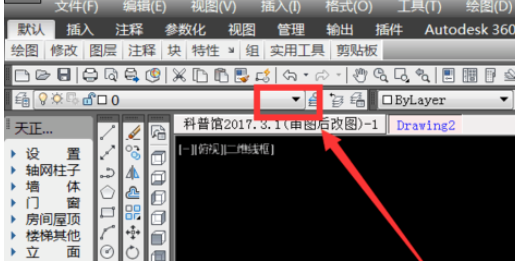
若是显示刚才新建的图层名称则新建图层建立成功,如图。
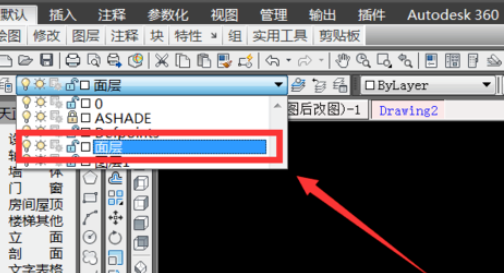
上文就是,应该都有所了解了吧!